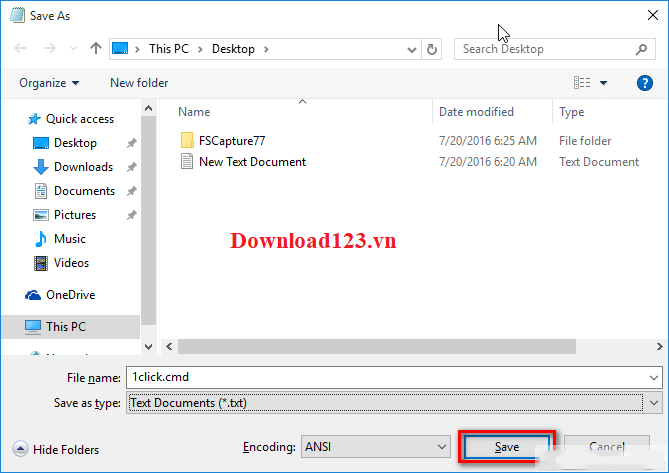Active Windows 10 là một trong những thủ thuật được nhiều người dùng quan tâm nhất. Bởi vì việc kích hoạt bản quyền sẽ cho phép bạn sử dụng Windows 10 một cách ổn định và hiệu quả nhất. Bạn sẽ không còn phải lo đến chuyện bản Win bị lỗi mỗi khi cập nhật lên phiên bản mới. Tuy nhiên, thủ thuật Active Win không phải là dễ dàng, đặc biệt là đối với những người mới thực hiện lần nào. Đừng quá lo lắng. Để khophanmem24h.vn chia sẻ với bạn 3 Cách Kích hoạt Win 10 bản quyền vĩnh viễn không cần phần mềm nhé!

Hướng Dẫn Activate Windows 10 Cực Nhanh + Key Active Windows 10 Bản Quyền
Mục Lục
Tìm hiểu về Active Windows 10
Windows 10 là gì?
Windows 10 là hệ điều hành Microsoft Windows dành cho máy tính cá nhân và máy trạm, sau một thời gian ra mắt, Windows 10 giờ đã được cải thiện và tiếp cận nhiều người dùng hơn, cụ thể hơn. Đối với Windows 7 và Windows 8, phiên bản Windows 10 này cũng có thể hoạt động trên thiết bị di động.
Windows 10 là một minh chứng cho những nỗ lực của Microsoft nhằm tăng trải nghiệm người dùng và cung cấp công nghệ mới nhất cho người dùng, với hy vọng giúp tăng ảnh hưởng mạnh mẽ của Microsoft trên thị trường. Thị trường điện toán nơi Windows vốn đã cạnh tranh khốc liệt bởi các nền tảng khác, nhưng nền tảng windows của Microsoft đang mất dần ưu thế.
Active Windows 10 là gì?
Cách để kích hoạt Windows 10 (Active Win 10) thực chất là cách để kích hoạt giấy phép của Windows 10 sau khi bạn đã cài đặt hệ điều hành này. Nếu bạn không làm việc với windows 10, Microsoft sẽ cho bạn dùng thử 30 ngày. Sau thời gian này, bạn sẽ chỉ có thể sử dụng một số tính năng nhất định và bảng thông báo không thường xuyên xuất hiện có thể gây trở ngại cho việc sử dụng của bạn. Tệ hơn nữa, có thể một màn hình đen “huyền thoại” sẽ bao phủ giao diện máy tính PC hay Laptop của bạn.
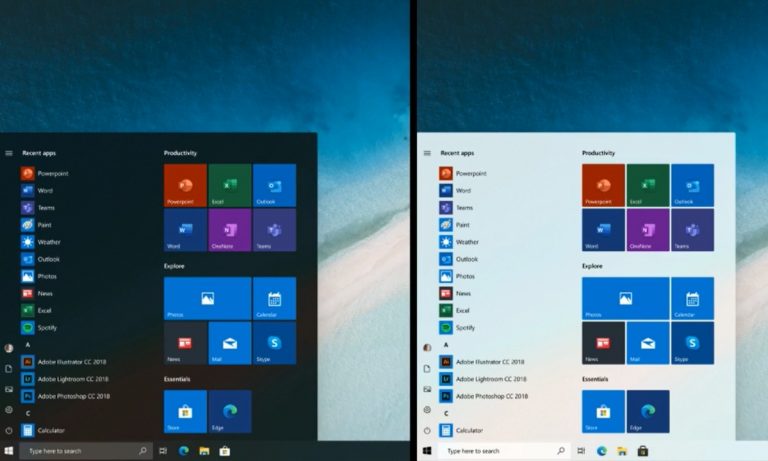
Key Kích hoạt Bản quyền Windows 10
- Home: TX9XD-98N7V-6WMQ6-BX7FG-H8Q99
- Home N: 3KHY7-WNT83-DGQKR-F7HPR-844BM
- Home Single Language: 7HNRX-D7KGG-3K4RQ-4WPJ4-YTDFH
- Home Country Specific: PVMJN-6DFY6-9CCP6-7BKTT-D3WVR
- Professional: W269N-WFGWX-YVC9B-4J6C9-T83GX
- Professional N: MH37W-N47XK-V7XM9-C7227-GCQG9
- Education: NW6C2-QMPVW-D7KKK-3GKT6-VCFB2
- Education N: 2WH4N-8QGBV-H22JP-CT43Q-MDWWJ
- Enterprise: NPPR9-FWDCX-D2C8J-H872K-2YT43
- Enterprise N: DPH2V-TTNVB-4X9Q3-TJR4H-KHJW4
Hướng Dẫn Activate Windows 10 Bằng Key CMD không cần phần mềm
Cách 1: Active Vĩnh Viễn Windows 10 bằng 1 Click
Bước 1. Tải file Active Full về theo đường dẫn ở trên. Sau đó thực hiện giải nén bằng Winrar
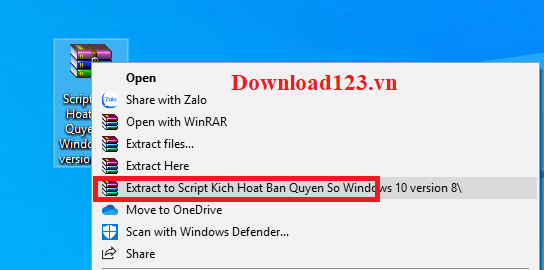
Bước 2. Vào thư mục vừa giải nén, Click chuột phải vào file có tên “Script_kich_hoat…” Sau đó chọn chạy dười quyên Admin (Run as administrator)
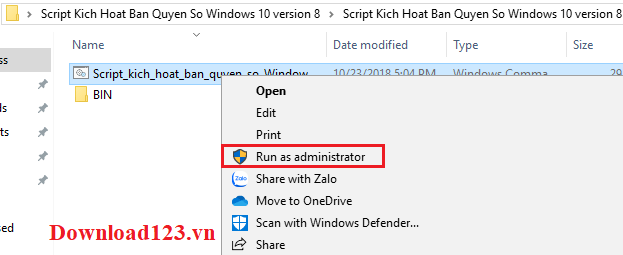
Bước 3. Nhấn chọn phím số 1
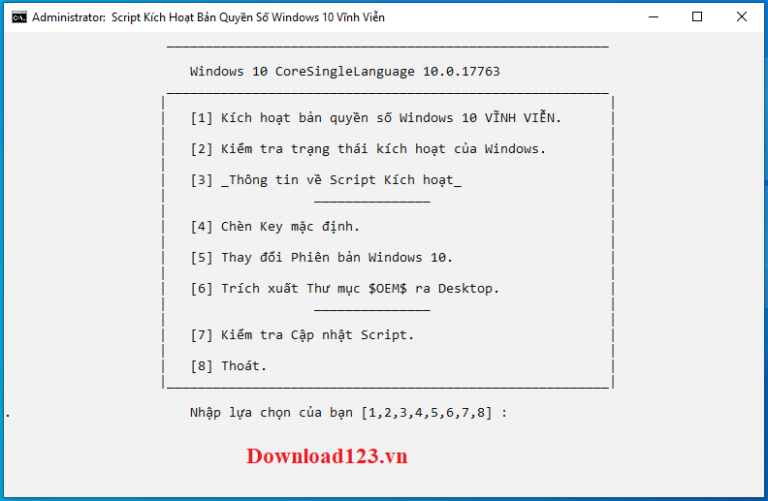
Bước 4. Nhấn chọn phím T để tiếp tục
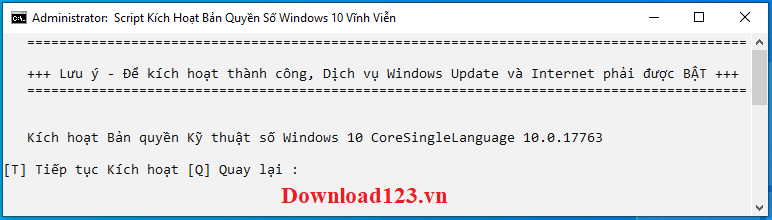
Bước 5. Thông báo đã Active thành công. Lúc này bạn có thể sử dụng được rồi
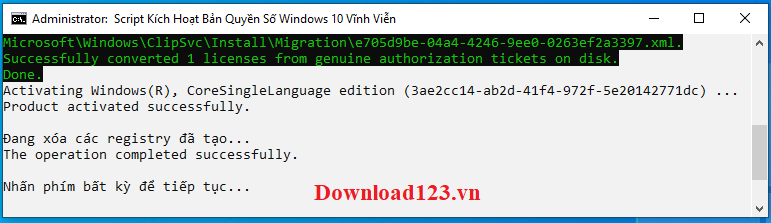
Bước 6. Tuy nhiên, để chắc chắn rằng Windows đã kích hoạt chưa. Bạn nhấn chọn phím 2 để kiểm tra kích hoạt
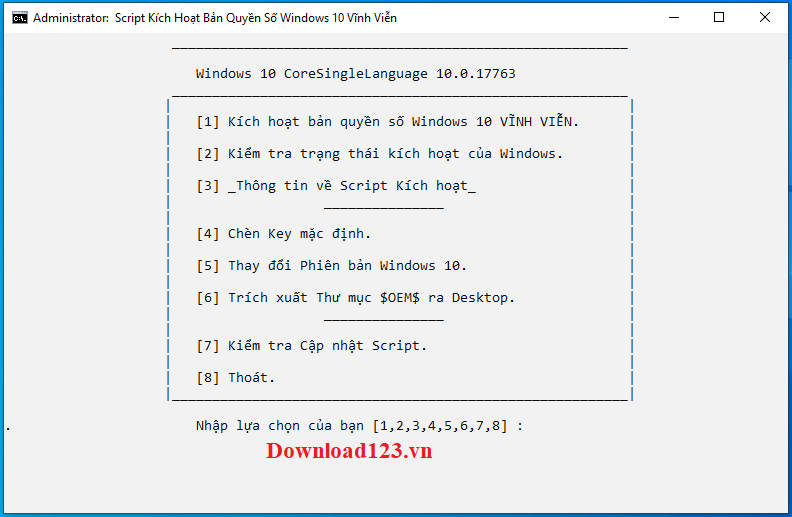
Bước 7. Nếu màn hình xuất hiện có dòng chữ “The machine is permanently activated” là Windows của bạn đã được Active thành công.
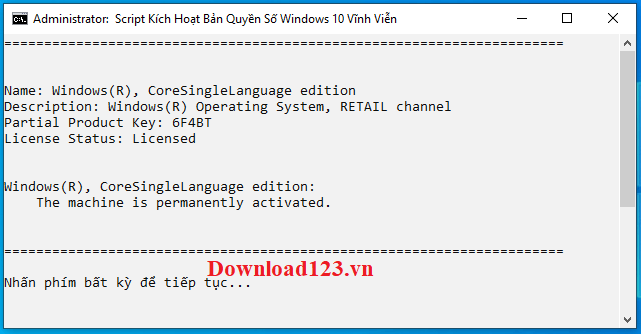
Cách 2: Active Windows 10 thủ công bằng KEY
Bước 1: Kiểm tra phiên bản Windows
Để xem phiên bản Windows 10 nào bạn đang sử dụng:
Chuyển đến menu Bắt đầu (Menu Start). Sau đó nhập chữ System (hệ thống) và chọn kết quả hiển thị như bên dưới
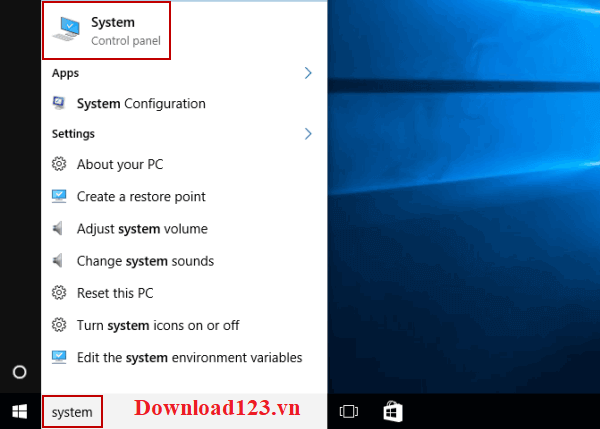
Lưu ý văn bản bên dưới phiên bản Windows. Đây là văn bản xác định phiên bản Windows của bạn. Như trong hình bên dưới, máy tính của tôi là: Windows 10 Home single Language.
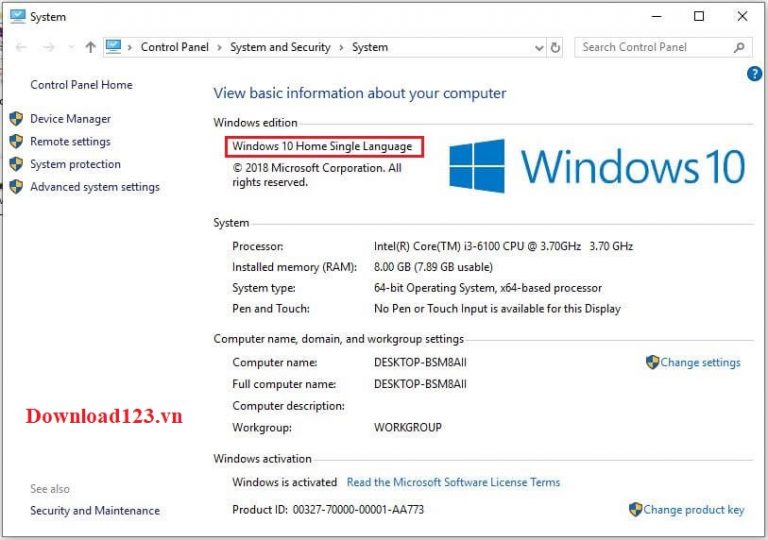
Bước 2: Chuyển đến CMD
Nhấp chuột phải vào biểu tượng cửa sổ Start (Bắt đầu). Sau đó chọn phần Command Prompt (Admin).
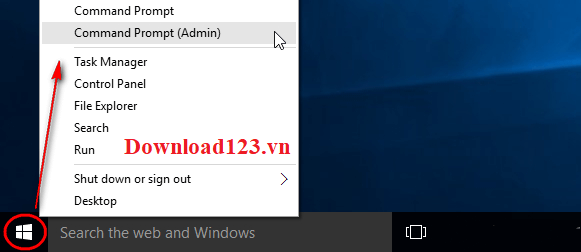
Bước 3: Nhập lệnh: ‘slmgr /ipk xxx’
Trong đó “xxx” là key kích hoạt tương ứng với phiên bản bạn sử dụng để kích hoạt. Ví dụ, mình sử dụng Windows 10 Home Single Language. Vì vậy mình sẽ sử dụng khóa tương ứng: 7HNRX-D7KGG-3K4RQ-4WPJ4-YTDFH để thay thế dấu xxx như hình dưới đây.
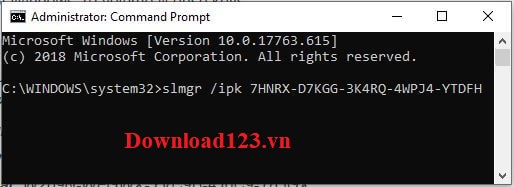
Sau khi nhập lệnh và phím hoàn tất, nhấn Enter để kích hoạt. Lúc này sẽ có thông báo để nhập khóa thành công như được hiển thị.
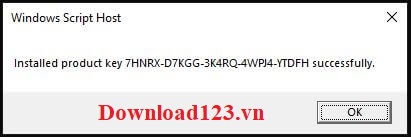
Bước 4: Nhập lệnh slmgr /skms kms8.msguides.com vào CMD
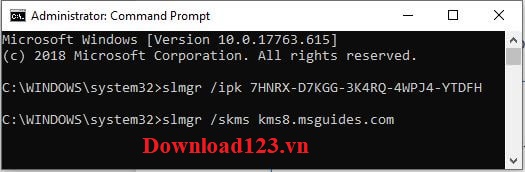
Sau khi nhập lệnh, bạn tiếp tục nhấn Enter, sẽ có một thông báo như hình bên dưới.
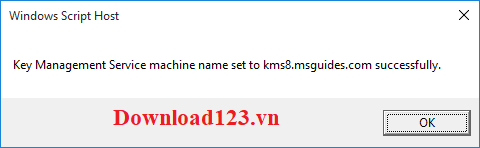
Bước 5: Tiếp tục nhập lệnh slmgr /ato và nhấn Enter.
Ở bước này bạn phải đợi lâu hơn một chút, khoảng 1 phút để có thông báo. Nếu không, nhấn Enter thêm vài lần nữa là ổn.
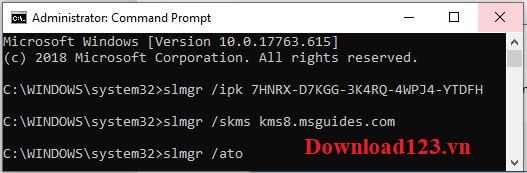
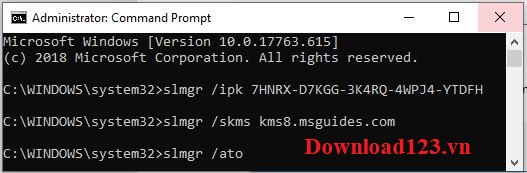
Lưu ý như hình bên dưới rằng bạn đã kích hoạt thành công Windows 10 với CMD rồi
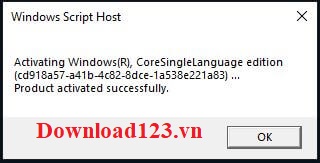
Bước 6: Kiểm tra xem Windows đã có bản quyền hay chưa
Bạn ra ngoài màn hình chính Desktop để kiểm tra:
- Nếu vẫn còn văn bản trong vòng tròn màu đỏ: điều đó có nghĩa là bạn chưa kích hoạt thành công
- Nếu văn bản tin nhắn bị mất, điều đó có nghĩa là Windows đã được kích hoạt thành công
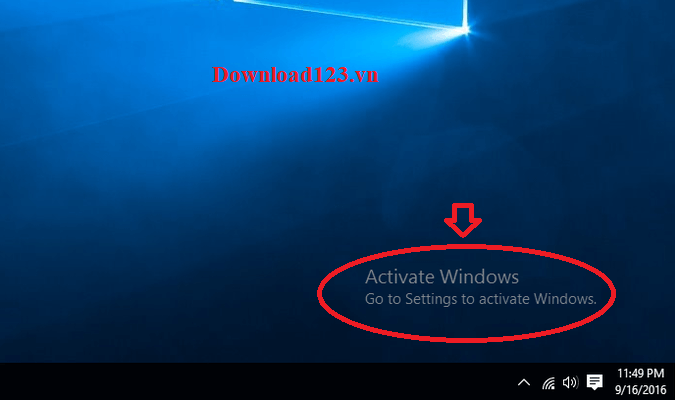
Cách 3. Active Windows 10 tự động bằng CMD
Bước 1: Sao chép mã kích hoạt
Để lấy mã, bạn vào đường link này và copy mã nhé: https://get.msguides.com/windows10.txt
Bước 2: Tạo tệp .txt mới
Bạn ra ngoài màn hình chính Desktop. Sau đó nhấp chuột phải vào khoảng trống trên màn hình -> Chọn New -> Chọn Text Document.

Bước 3: Paste mã kích hoạt
Bạn nhấn tổ hợp phím Ctrl + V để Paste mã vừa sao chép vào File Text Document vừa tạo. Sau đó bấm vào Save as … để lưu tệp.
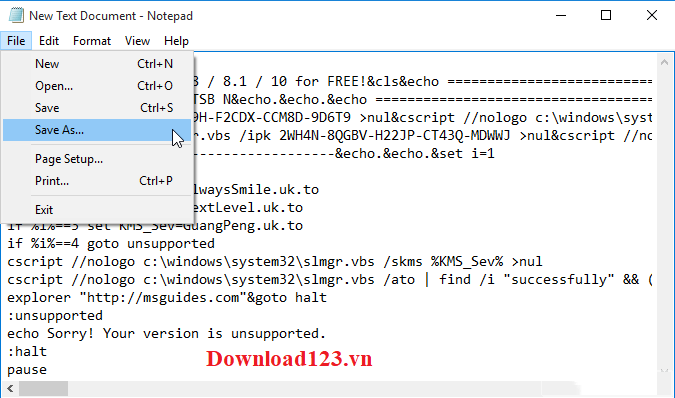
Bước 4: Chọn một định dạng
Bạn có thể lưu tệp với tên ‘1click.cmd’ hoặc bất cứ tên gì bạn muốn.
Bước 5: Chạy tệp CMD với quyền quản trị viên
Nhấp chuột phải vào tệp cmd vừa tạo và chọn Chạy với quyền quản trị viên (Run as adminintrator)
 Xin vui lòng chờ
Xin vui lòng chờ
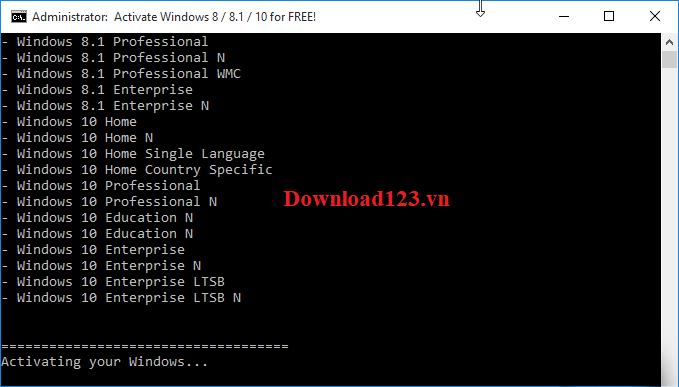 Bước 6: Kích hoạt thành công
Bước 6: Kích hoạt thành công
Nếu có thông báo “Product activated successfully” xuất hiện như hình bên dưới là bạn đã Active Windows 10 thành công.
Lúc này, bạn nhấn phím ‘N’ để tắt CMD.
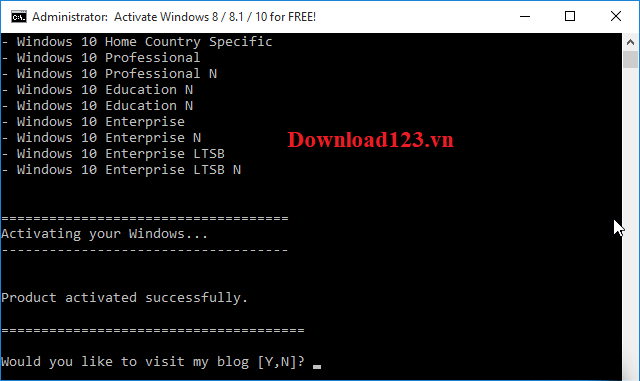
Hướng dẫn chi tiết
Lời kết
Bài viết trên đây là 3+ cách đơn giản nhất để Active Windows 10 mà khophanmem24h.vn muốn chia sẻ với bạn. Hy vọng rằng qua bài viết này, các bạn có thể dễ dàng thực hiện và kích hoạt thành công để sử dụng Windows 10 hiệu quả nhất. Nếu còn phương pháp này hay hơn, hãy chia sẻ cho admin và mọi người cùng biết ở phần bình luận phía dưới nhé.
Chúc bạn thành công!